Hyper-V判定プログラムと32bit Webアプリケーションの同居方法
インストールマニアックス事務局です。
こんばんは。
Active Perlなど32bitアプリケーションを動作させた際、そのままではHyper-V判定プログラムが正しく動作しないという情報をいただきました。その場合の対処方法について記載しますので、お手数おかけいたしますが、以下の手順に従ってご対応ください。
IISはアプリケーションプールという機能で異なるWebアプリケーションのプロセスを異なる設定のプロセスで実行することが可能です。
デフォルトのアプリケーションプールは「DefaultAppPool」という名前で、IISの管理ツール内の「アプリケーション プール」から設定を変更することができます。DefaultAppPoolの規定の設定では32bitアプリケーションの実行をサポートしていません(False)。
この設定を下図のようにTrueに変更することでActive Perl等の32bitのアプリケーションの実行が可能になる半面、64bit環境を想定したHyper-V判定プログラムが正しく稼働しなくなります。
Active Perlのような32bitアプリケーションとHyper-V判定プログラムのような64bitアプリケーションを同居させるにはどうすればいいでしょうか。以下のやり方で同居が可能になりますので、ぜひご設定ください。
1. 任意の名前でアプリケーションプールを別途作成する(例: hyper-V)。

2. 作成したアプリケーションプールが64bitの設定になっているか確認する
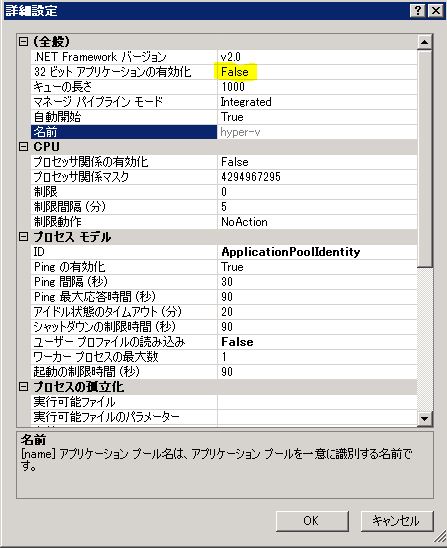
3. Hyper-V判定プログラム(Hyper-V.aspx)を格納するフォルダを作り(例: c:\inetpub\wwwroot\hyper-v)、そのフォルダにHyper-V判定プログラムを格納します。
当該フォルダを「IIS管理ツール」で右クリックし、「アプリケーションへの変換」を選び、アプリケーションプールをDefaultAppPoolから作成したアプリケーションプール(例: hyper-v)に変更する。
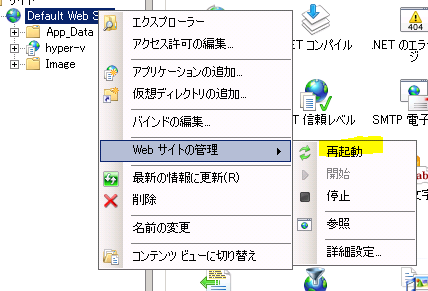
5. ブラウザからアクセスし、判定プログラムが正常に実行されることを確認する。
上記の例では、http://ホスト名/hyper-v/hyper-v.aspx にアクセスします。
お手数おかけいたしますが、上記の手段でHyper-V判定プログラムを動作させていただきますよう、よろしくお願いします。
それでは、インストールの方まだまだがんばってください。

